CAD的镜像命令怎样画一个心?
溜溜自学 室内设计 2022-07-11 浏览:523
大家好,我是小溜,镜像命令在CAD中真的很常见,因为他使用起来非常快速,画工程图时巧妙利用会节省大量作图时间,所以需要掌握这个命令的使用。小白可能不了解,所以今天我来带大家简单了解一下,看看使用CAD的镜像命令怎样画一个心的吧!
想要更深入的了解“CAD”可以点击免费试听溜溜自学网课程>>
工具/软件
硬件型号:惠普(HP)暗影精灵8
系统版本:Windows7
所需软件:CAD2014
方法/步骤
第1步
首先在菜单栏找到圆弧命令
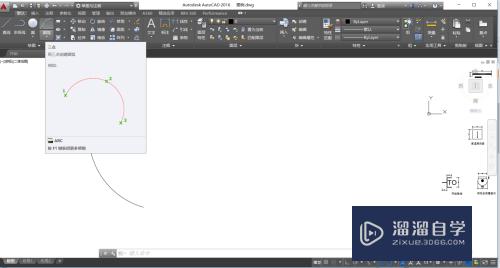
第2步
指定圆弧的起点圆心端点,再进行适量调整
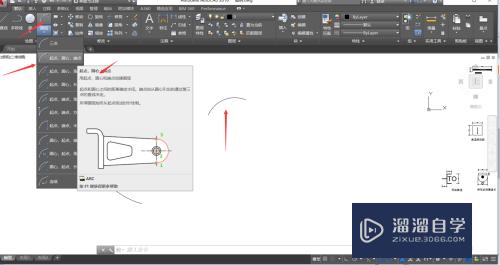
第3步
同理在画一个跟上一个圆弧相接,再调整看起来像半个心。
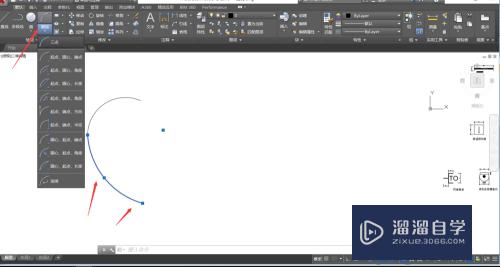
第4步
使用套索命令将要镜像的图形圈选。
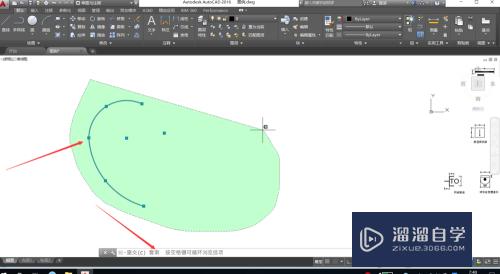
第5步
点击镜像指定第一点,再指定镜像第二点确定一条镜像的直线
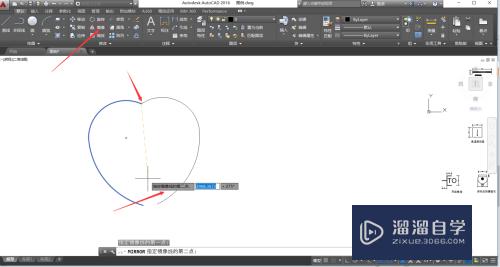
第6步
最后回车便完成了,同理也可以任选两点进行镜像如图。
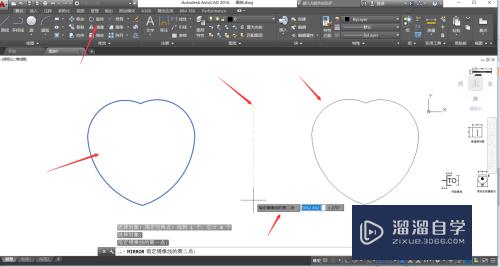
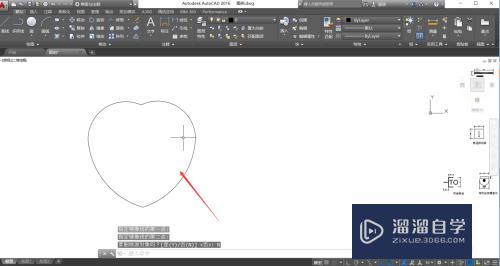
注意/提示
好了,本次关于“CAD的镜像命令怎样画一个心?”的全部内容就分享到这里啦,希望小溜分享的内容能够帮助到大家。同时可以关注溜溜自学网,遇到不懂的问题可以在这里寻找到详细的解决方法。
相关文章
距结束 05 天 22 : 38 : 31
距结束 01 天 10 : 38 : 31
首页










